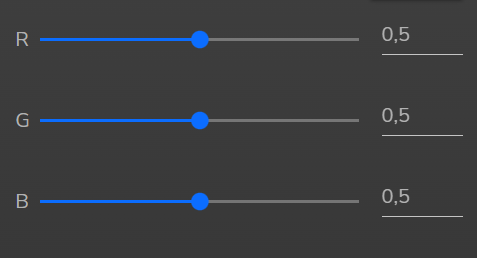Настройка уровня черного
- Включите эту функцию с помощью переключателя .
- Включите ползунок , чтобы на экране появилась визуальная подсказка.
- Переместите курсор в направлении перекрытия (верхняя маска, левая маска, правая маска или нижняя маска).
Выполните одно из следующих действий:
- Задайте нужный уровень с помощью клавиш стрелок и нажмите enter после формирования требуемой зоны уровня черного.
- Введите значение уровня черного с помощью цифровых клавиш.
Перемещайте ползунок , пока уровень черного не сравняется с уровнем в области смешивания.
Это значение также можно ввести с помощью цифровых клавиш.
- Повторите процедуру для другого проектора, проецирующего на эту область смешивания.
Повторите процедуру для всех остальных областей смешивания, если установлено несколько проекторов.